

 Печать не начинается
Печать не начинается
 Нечеткая печать
Нечеткая печать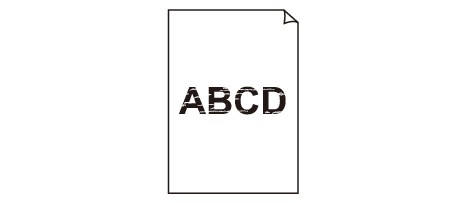

 Неверные цвета
Неверные цвета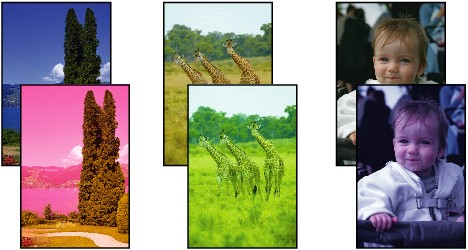

 Белые полосы
Белые полосы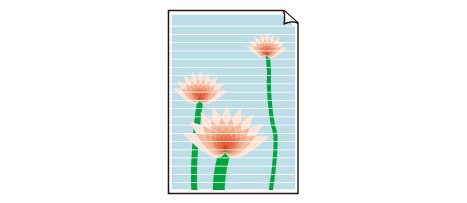
Проверка 1. Вы проверили параметры бумаги и качества печати?
Проверка 2. Проверьте состояние чернильниц. Если в чернильном контейнере закончились чернила, замените его.
Проверка 3. Оранжевая лента или защитная пленка не удалены?
Убедитесь, что защитная пленка полностью удалена и вентиляционное отверстие Y-образной формы открыто, как показано на рисунке (A).
Если оранжевая лента не удалена, как на иллюстрации (B), потяните за ленту и удалите ее.
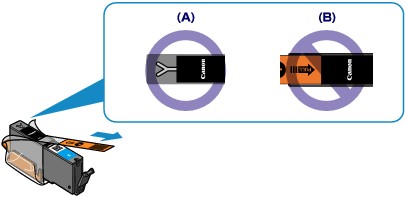
Проверка 4. Напечатайте образец для проверки сопел и выполните необходимые меры обслуживания, такие как очистка печатающей головки.
Чтобы проверить, правильно ли выполняется подача чернил из сопел печатающей головки, напечатайте образец для проверки сопел.
В разделе Если печать стала бледной или цвета печатаются некорректно изложены процедуры печати образца для проверки сопел, очистки печатающей головки и глубокой очистки печатающей головки.
Если образец для проверки сопел печатается неправильно:
Проверьте, не пуст ли какой-либо из чернильных контейнеров для цветных чернил.
Если образец для проверки сопел печатается неправильно и чернил достаточно, выполните очистку печатающей головки и повторно напечатайте данный образец.
Если проблема не устранена после двукратной очистки печатающей головки:
Выполните глубокую очистку печатающей головки.
Если после глубокой очистки печатающей головки неполадка не устранена, выключите устройство и повторите глубокую очистку печатающей головки через 24 часа. При выключении устройства не отключайте его от источника питания.
Если неполадка не устранена после двукратной глубокой чистки печатающей головки:
Если ошибка не устранена после глубокой очистки, вероятно, печатающая головка повреждена. Обратитесь в сервисный центр.
Проверка 5. При использовании бумаги, у которой для печати предназначена только одна сторона, убедитесь, что бумага загружена стороной для печати вниз.
Загружайте бумагу стороной для печати вниз.
Подробные сведения о стороне для печати см. в руководстве, входящем в комплект поставки бумаги.
При копировании см. также следующие разделы:
Проверка 6. Загрязнено ли стекло рабочей поверхности или стекло УАПД?
Очистите стекло рабочей поверхности или стекло УАПД.
 Чистка стекла рабочей поверхности и крышки сканера
Чистка стекла рабочей поверхности и крышки сканера
 Примечание.
Примечание.Если стекло УАПД загрязнено, на бумаге появляются черные полосы, как показано ниже.
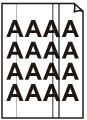
Проверка 7. Убедитесь, что оригинал документа правильно размещен на стекле рабочей поверхности или в УАПД.
Проверка 8. Загружен ли оригинальный документ правильной стороной вверх/вниз?
При размещении оригинального документа на стекле рабочей поверхности его следует поместить лицевой стороной вниз. При использовании УАПД загружайте оригинальный документ лицевой стороной вверх.
Проверка 9. Вы копировали отпечаток, выполненный данным устройством?
Если в качестве оригинала используется распечатка с этого устройства, качество печати может снизиться. Это зависит от состояния оригинала.
Выполните печать непосредственно с устройства или повторите печать с компьютера.
Наверх |